iPad上怎么拨打和接听电话
人气:0借助Continuity,iPhone可以扩展其他Apple设备的通信功能。自iOS 8.1发布以来,当您的iPhone就在附近时,您就能够通过iPad拨打和接听电话。你需要附近的iPhone,但是这个功能可以让你留在一台机器上,无论出现什么,都可以继续使用它。
以下是您在iPad上设置和使用呼叫中继来拨打和接听电话的方法。

操作方法
- 01
一、你需要什么为了将来自iPhone的呼叫转发到iPad,两台设备都需要满足以下要求。1、运行iOS 8.1或更高版本。2、连接到相同的Wi-Fi网络。3、登录到相同的iCloud帐户(Apple ID)。
- 02
二、在iPhone和iPad上启用呼叫中继1、在iPhone上打开“设置”。2、点按电话。3、点按其他设备上的呼叫。

- 03
4、在“ 允许其他设备上的呼叫”旁边打开开关。5、翻转相关iPad旁边的开关。
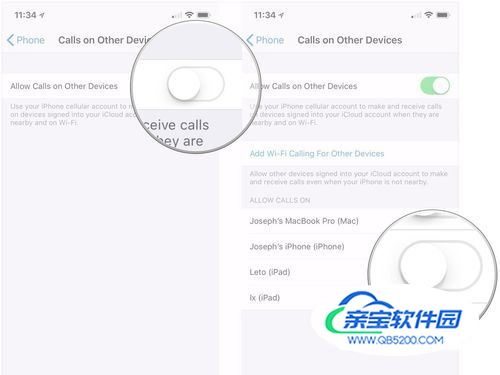
- 04
三、需要移动到要使用呼叫中继的iPad。1、在iPad上打开“设置”。2、点击FaceTime。3、翻转来自iPhone的“来电 ”旁边的开关。设置好后,无论何时拨打电话,您都可以按“ 接听”按钮接听并完全在iPad上拨打电话。

- 05
四、使用呼叫中继和通讯录应用程序在iPad上拨打电话1、在iPad上打开通讯录。2、点击要呼叫的联系人。3、点按通话按钮可通过iPad拨打电话。
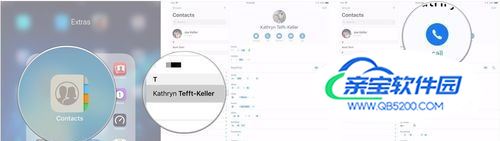
- 06
五、使用呼叫中继和Safari在iPad上拨打电话1、在iPad上打开Safari。2、点按地址栏。
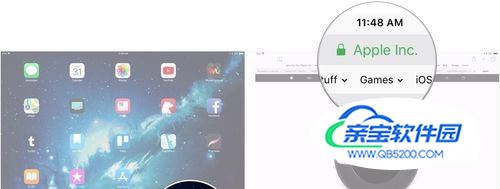
- 07
3、输入您要呼叫的位置的名称。4、当位置出现时点击电话图标以开始通话。
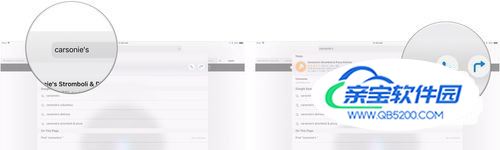
- 08
六、使用呼叫中继和FaceTime在iPad上拨打电话FaceTime是iPad与iPhone上的手机应用程序最接近的东西,它可以进行音频和视频通话。1、在iPad上打开FaceTime。2、如果您已经不在音频选项卡上,请点击音频。3、点按联系人字段。
- 09
9、输入您要呼叫的人的姓名或号码。10、点按电话按钮即可与他们通话。

加载全部内容